一、功能介绍
本功能主要是介绍出货检验模式,含出货检与退货检。
二、操作说明
1、菜单路径:导航菜单进入“质量管理\出货检验\OQC检验工作台”。
2、检验操作
1) 对于批量检验合格的物料,为减少一笔笔录入检验记录的工作量,应通过快速检验处理操作。
-
第1步:过滤需要检验的物料明细。
-
第2步:点【查询】按钮。
-
第3步:勾选要批量检验的明细。
-
第4步:点【批检】按钮。
-
第5步:完成检验动作。
![图片[1]-OQC检验工作台-云上网](/ysimage/helpimg/qm-oqc-01.png)
-
第6步:批量检验完成后,系统自动检验的结果如下图所示:
![图片[2]-OQC检验工作台-云上网](/ysimage/helpimg/qm-oqc-02.png)
2)对于检验不合格的物料,应采用正常的检验操作,记录详细的检验记录:
-
第1步:选择不合格的物料行;
-
第2步:单击【检验】按钮,弹出下拉检验窗口;
![图片[3]-OQC检验工作台-云上网](/ysimage/helpimg/qm-oqc-03.png)
-
第3步:系统根据物料设定的检验方案,自动弹出的检验事项,并按实际检验的结果进行登记不合格数,并选择不合格描述;
-
第4步:通过【增行】或【删行】可以调整检验记录内容;
-
第5步:也可以通过单击【重检】,重新加载检验记录项;
-
第6步:检验记录项登记完成后,物料会根据不合格数与准入标准,自动判断检验结果;
-
第7步:最后单击【保存】按钮,保存检验的记录。
![图片[4]-OQC检验工作台-云上网](/ysimage/helpimg/qm-oqc-04.png)
4、不合格评审操作
1)当物料被判断不合格,如遇紧急情况,可发起不合格评审批流程。
-
第1步:选择不合格的物料;
-
第2步:单击【修改】按钮;
-
第3步:勾选不合格评审选项;
-
第4步:单击【保存】,不合格评审流程开始启动;
![图片[5]-OQC检验工作台-云上网](/ysimage/helpimg/qm-oqc-05.png)
2)评审操作:系统根据来料检验评审小组,自动生成评审小组成员评审栏,并由各评审员登录系统操作:
-
第1步:选择不合格结果,以及其他条件;
-
第2步:单击【查询】过滤出不合格,需要评审的记录;
-
第3步:选择需要评审的检验记录行;
-
第4步:单击【评审】,弹出评审界面;
![图片[6]-OQC检验工作台-云上网](/ysimage/helpimg/qm-oqc-06.png)
-
第5步:选择评审意见,如有补充,在行备注描述,评审人员只能填写属于自己的评审栏;
-
第6步:单击【保存】,完成评审;
![图片[7]-OQC检验工作台-云上网](/ysimage/helpimg/qm-oqc-07.png)
注:评审结果以评审小组最终判定结果的人,根据各评审人员的意见,做出最后的判定结果。
3)检验与评审结果查询
-
第1步:在OQC检验工作台界面,先找出不合格检验记录行,单出下拉弹窗;
-
第2步:选择记录行,系统根据选择的记录行;
-
第3步:单击检验记录,弹出详细的检验记录;单击评审记录,弹出对应的评审记录。
![图片[8]-OQC检验工作台-云上网](/ysimage/helpimg/qm-oqc-08.png)
三、操作注意事项
-
在业务控制方案,启用“销售发退货启用报检业务”。
-
-
只有物料设置了检验属性,并通过业务部门进行了报检,才会纳入质检过程,OQC报检操作,详见: 销售发货内容第4点报检操作说明
-
只有检验审核后,发退货单才可以进行相应的审核操作。
© 版权声明
文章版权归作者所有,未经允许请勿转载。
THE END








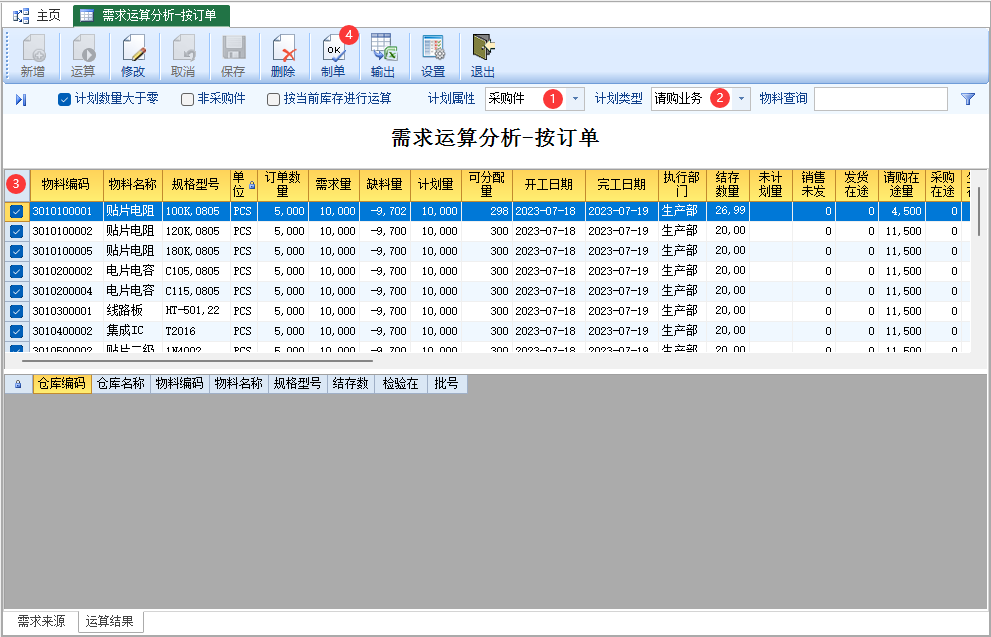

暂无评论内容